Solucione el error VPN 807 en Windows 11/10
Esta publicación presenta soluciones para corregir el error VPN 807 en Windows 11/10 . Una VPN o Red Privada Virtual es un mecanismo que crea una conexión segura entre un dispositivo y una red o evento a redes. Pero recientemente, algunos usuarios se han quejado de errores al conectarse a una red VPN. Afortunadamente, puede seguir estas sugerencias para solucionarlo.
Error 807: Se interrumpió la conexión de red entre su computadora y el servidor VPN. Esto puede deberse a un problema en la transmisión de la VPN y suele ser el resultado de la latencia de Internet o simplemente que su servidor VPN ha alcanzado su capacidad máxima. Intente volver a conectarse al servidor VPN. Si este problema persiste, comuníquese con el administrador de VPN y analice la calidad de la conectividad de la red.
¿Qué es el error VPN 807 en Windows?
El error 807 al conectarse a una red VPN puede ocurrir debido a un error en la transmisión de la VPN. Esto puede ser el resultado de la latencia de Internet que indica que su servidor VPN ha alcanzado su capacidad. Para solucionar esto, intente volver a conectarse al servidor VPN desde una ubicación diferente o comuníquese con el administrador.
Solucione el error VPN 807 en Windows 11/10
Para reparar el error VPN 807 en su dispositivo Windows, verifique la configuración de VPN y deshabilite el Firewall de Windows Defender temporalmente. Sin embargo, si eso no ayuda, siga estas correcciones probadas:
- Ejecute el Solucionador de problemas del adaptador de red
- Comprueba tu conexión a Internet
- Deshabilitar el cortafuegos de Windows Defender
- Verifique la configuración de VPN
- Pruebe con una ubicación de servidor diferente
Ahora veamos estos en detalle.
1] Ejecutar el solucionador de problemas del adaptador de red
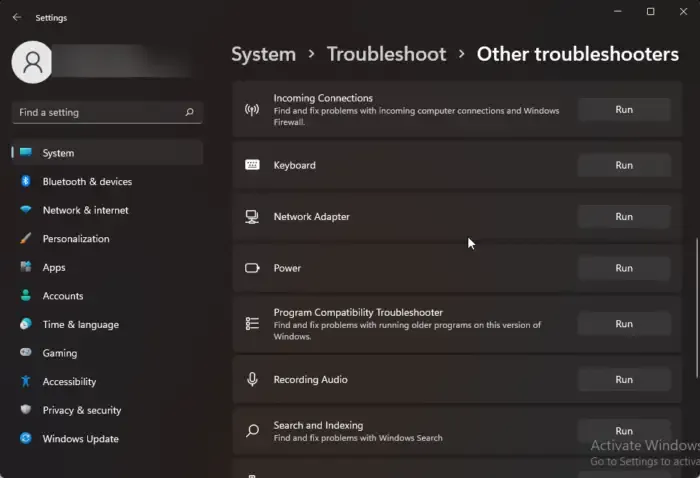
- Presione la tecla de Windows + I para abrir Configuración .
- Desplácese hacia abajo y haga clic en Solucionar problemas > Otros solucionadores de problemas .
- Haga clic en Ejecutar junto a Adaptador de red y siga las instrucciones en pantalla.
2] Verifique su conexión a Internet
Los errores de VPN también pueden ocurrir si tiene una conexión a Internet inestable. Realice una prueba de velocidad para verificar si hay algún problema con su conexión a Internet. Si la velocidad de Internet es menor que el plan que eligió, intente reiniciar su enrutador y módem. Sin embargo, comuníquese con su proveedor de servicios si reiniciar su enrutador y módem no funciona.
3] Deshabilitar el cortafuegos de Windows Defender
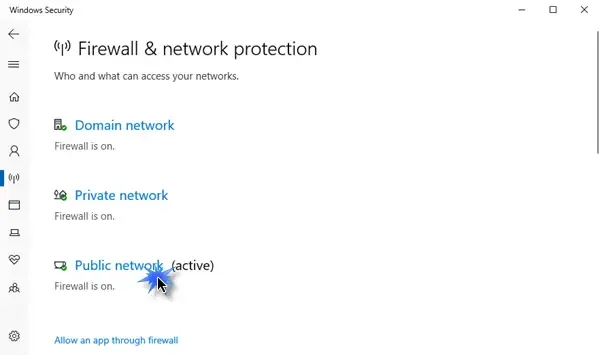
El Firewall de Windows Defender a veces hace que los juegos y las aplicaciones no funcionen correctamente. Apáguelo y verifique si corrige el error VPN 807. Así es como puede hacerlo:
- Haga clic en Inicio , busque Firewall de Windows Defender y seleccione Abrir .
- Seleccione Activar o desactivar Firewall de Windows Defender en el panel izquierdo.
- Ahora, marque la opción que dice Desactivar Firewall de Windows Defender en la configuración de red pública y privada.
- Haga clic en Aceptar para guardar los cambios.
4] Verifique la configuración de VPN
Verifique si todas las credenciales ingresadas para la red VPN, incluida la dirección del servidor, el nombre de usuario y la contraseña, son correctas. Aquí sabrás como podrás hacerlo:
- Presione la tecla de Windows + I para abrir Configuración .
- Vaya a Red e Internet y haga clic en VPN .
- Haga clic en su red VPN y verifique si las credenciales son correctas.
- Asegúrese de que el tipo de conexión sea Protocolo de tunelización punto a punto (PPTP).
5] Pruebe una ubicación de servidor diferente
Si ninguna de estas sugerencias pudo ayudar, intente conectarse a través de una ubicación de servidor diferente. Conéctese a través de una ubicación de servidor diferente y verifique si el error se soluciona. Sin embargo, si aún no ayuda, intente usar un cliente VPN diferente.
Espero que esta publicación te ayude.
¿Por qué mi VPN muestra un error de conexión?
Su conexión VPN puede mostrar errores debido a varias razones. Una de las principales razones por las que esto ocurre son los problemas de conectividad. Sin embargo, puede ocurrir si el servidor VPN experimenta un tiempo de inactividad o está en mantenimiento. Para solucionar esto, actualice el software VPN y verifique si la configuración de VPN es correcta.
¿Cómo reparo la conexión VPN fallida?
Si el error de conexión VPN fallida sigue molestándote, verifica si tu dispositivo está conectado a una conexión a Internet estable. Luego, intente conectarse a través de un servidor diferente y deshabilite su antivirus/firewall temporalmente. Sin embargo, si eso no funciona, comuníquese con su administrador de VPN, quien puede ofrecerle asistencia adicional.
Deja una respuesta